Содержание
- 2. Электронная таблица Электронная таблица (ЭТ) — это совокупность данных, представленных в виде таблицы. Данные в таблице
- 3. Популярные табличные процессоры Microsoft Office Excel OpenOffice.org Calc
- 4. Задачи, решаемые с помощью табличных процессоров Задачи Создавать электронные таблицы Открывать, редактировать и сохранять электронные таблицы
- 5. Интерфейс табличного процессора Microsoft Office Excel 2010
- 6. Строка заголовка Отображаются: название документа; название программы; кнопки управления окном.
- 7. Интерфейс
- 8. Панель быстрого доступа
- 9. Лента вкладок
- 10. Рабочий лист Столбец – это вертикально расположенная область электронной таблицы. Столбцы обозначают буквами и сочетаниями букв
- 11. Рабочий лист Табличный курсор – это выделенный прямоугольник, который можно поместить в любую ячейку. Ячейка, в
- 12. Рабочий лист Диапазон ячеек – это группа нескольких выделенных ячеек. Адрес диапазона состоит из адресов верхней
- 13. Строка состояния Отображаются: сообщения о текущем режиме работы таблицы; сообщения о возможных действиях пользователя.
- 14. Основные типы данных Текст, число, формула
- 15. Excel работает с данными следующих типов: числовые значения; текстовые значения; дата и время суток; примечания; формулы;
- 16. Текст
- 17. Числа
- 18. Правила ввода данных: для ввода числа в ячейку её выделяют с помощью мыши или клавиатуры, затем
- 19. Редактирование данных
- 20. Формулы Табличный процессор Microsoft Office Excel выполняет все вычисления по формулам.
- 21. Состав формул Состав формул Числа Знаки математических операций Скобки Адреса ячеек и диапазонов Функции
- 22. Ввод формул: начинают со знака «равно», завершают нажатием клавиши Enter или щелчком мыши по свободной ячейке
- 23. Пример
- 24. Режимы работы электронных таблиц Режим формирования таблицы Формирование ЭТ предполагает заполнение и редактирование документа. Режим отображения
- 25. Режим отображения таблицы
- 26. Режимы работы электронных таблиц Режим формирования таблицы Формирование ЭТ предполагает заполнение и редактирование документа. Режим отображения
- 27. Режим выполнения вычислений
- 29. Скачать презентацию














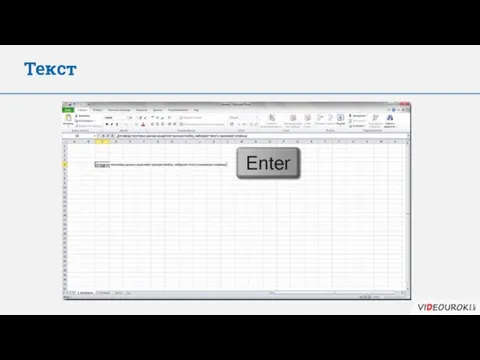
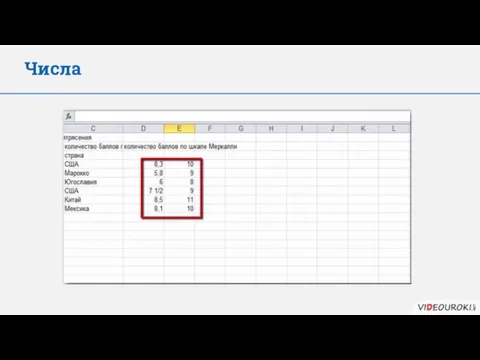



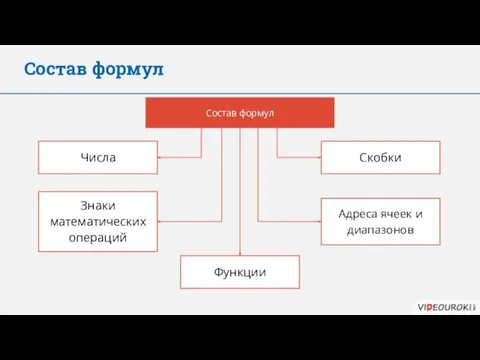

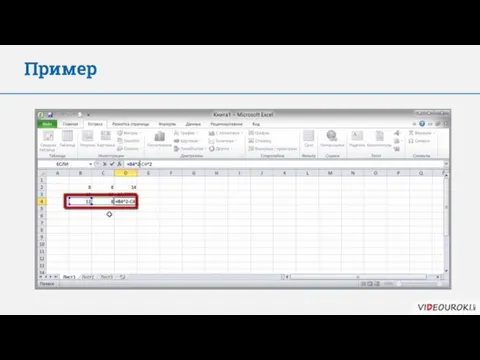




 Периферийные устройства
Периферийные устройства Электронные таблицы (часть 2)
Электронные таблицы (часть 2)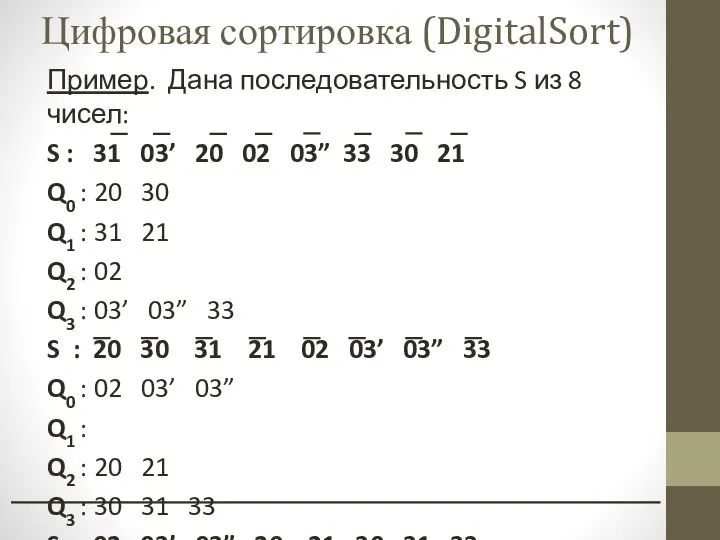 Цифровая сортировка DigitalSort
Цифровая сортировка DigitalSort Элементы алгебры, логики. Математические основы информатики
Элементы алгебры, логики. Математические основы информатики Программирование линейных алгоритмов
Программирование линейных алгоритмов Стандарт шифрования данных DES (Data Encryption Standard)
Стандарт шифрования данных DES (Data Encryption Standard) 1С; управление лагерем 11
1С; управление лагерем 11 Устройство компьютера
Устройство компьютера Формирование библиографической записи на картографическое издание
Формирование библиографической записи на картографическое издание Построение временных рядов в системе Webtrieve™
Построение временных рядов в системе Webtrieve™ Таргетинг. Оформление
Таргетинг. Оформление Динамика образа в процессе работы. Проработка от эскиза до иллюстрации
Динамика образа в процессе работы. Проработка от эскиза до иллюстрации Для представления сервера PlayerWorld
Для представления сервера PlayerWorld MarNIS contribution to e-Maritime
MarNIS contribution to e-Maritime Работа с порталом 4сервисаудит
Работа с порталом 4сервисаудит Основы информационной безопасности
Основы информационной безопасности Разработка программных приложений. Парадигмы программирования
Разработка программных приложений. Парадигмы программирования Дмнамическое формирование полей
Дмнамическое формирование полей @TuristasTV. Медиапространство, включающее в себя 314 стикерпаков Telegram
@TuristasTV. Медиапространство, включающее в себя 314 стикерпаков Telegram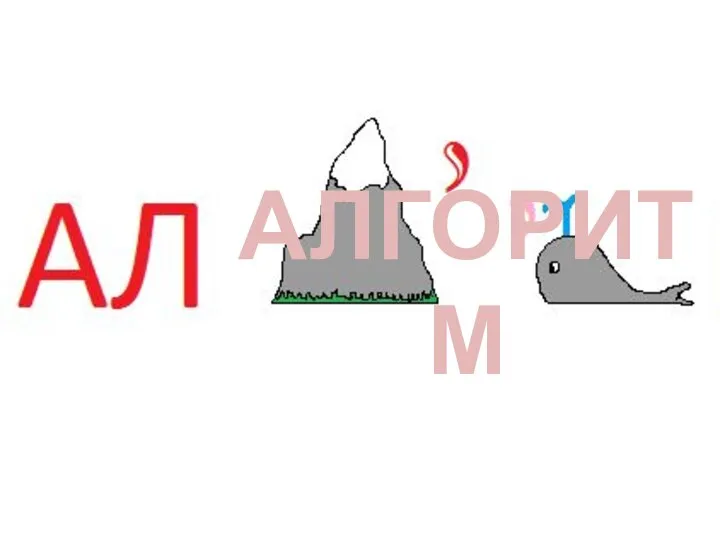 Алгоритм. Виды алгоритмов
Алгоритм. Виды алгоритмов Этические нормы поведения в сети
Этические нормы поведения в сети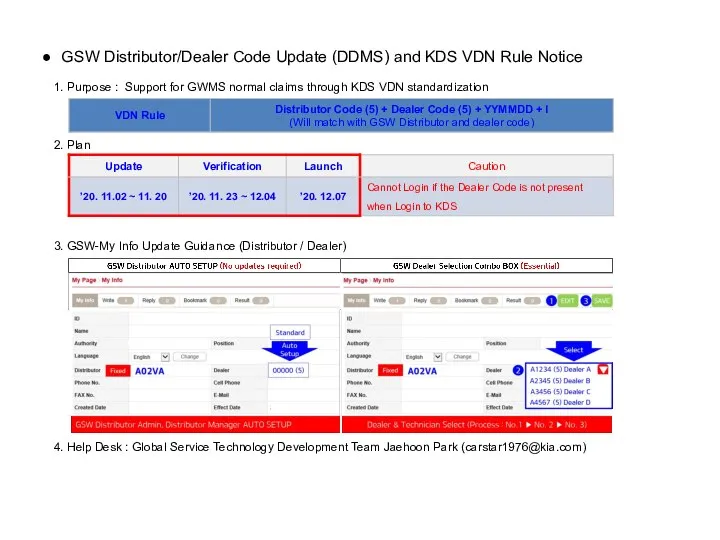 GSW Dealer Code Update
GSW Dealer Code Update Одномерные массивы целых чисел. Алгоритмизация и программирование
Одномерные массивы целых чисел. Алгоритмизация и программирование Мемы
Мемы Презентация на тему Язык HTML
Презентация на тему Язык HTML  Сату сабағы
Сату сабағы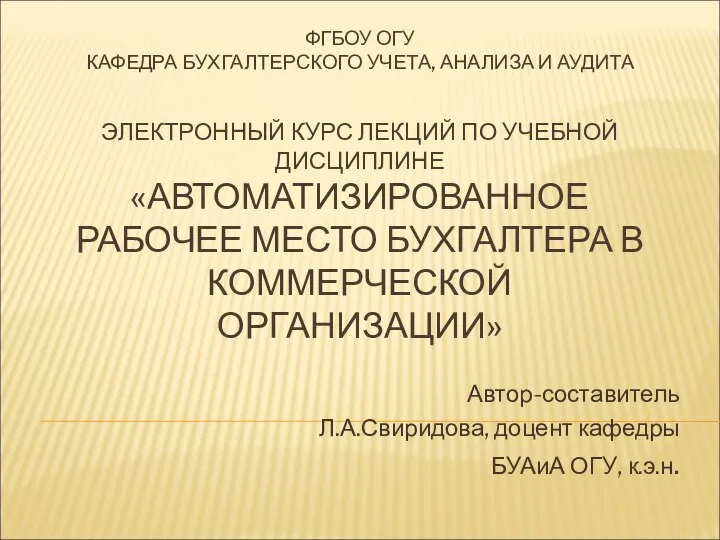 Автоматизированное рабочее место бухгалтера в коммерческой организации
Автоматизированное рабочее место бухгалтера в коммерческой организации Оформление проектной документации
Оформление проектной документации